
Hier ist jedoch nichts kompliziert, wobei jedoch die Tatsache berücksichtigt wird, dass die meisten Anweisungen im Internet, wie Sie die Hosts-Datei in Notizblock reparieren können, Wi-Fi aus einem Laptop mithilfe der Befehlszeile verteilen und ähnliche mit Beispielen für die vorherige Version geschrieben werden des Betriebssystems können Probleme noch auftreten. Es kann auch nützlich sein: So starten Sie das Spiel oder das Programm im Namen des Administrators in Windows 10, wie Sie die Befehlszeile vom Administrator in Windows 8.1 und Windows 7 ausführen
Starten des Programms im Auftrag des Administrators aus der Anwendungsliste und suchen
Eine der schnellsten Möglichkeiten, jedes Windows 8- und 8.1-Programm im Namen des Administrators zu starten, verwenden die Liste der installierten Programme oder die Suche auf dem Erstbildschirm.
In dem ersten Fall müssen Sie die Liste der "Alle Anwendungen" öffnen (in Windows 8.1 dazu führen Sie dazu den "Pfeil" nach unten auf der linken Seite des Erstbildschirms), und fundieren Sie dann die gewünschte Anwendung, klicken Sie darauf rechte Maustaste und:
- Wenn Sie Windows 8.1 Update 1 haben, wählen Sie den Menüpunkt "Auf dem Administratornamen ausführen" aus.

- Wenn nur Windows 8 oder 8.1, klicken Sie im Panel auf "Erweitert", der unten angezeigt wird, und wählen Sie "Ausführen des Administrators aus.
In der zweiten Sein auf dem ersten Bildschirm werden Sie den Namen des gewünschten Programms auf der Tastatur eingeben, und wenn das gewünschte Element in den aufzeigenden Suchergebnissen angezeigt wird, klicken Sie dasselbe - Klicken Sie mit der rechten Maustaste auf und wählen Sie "Ausführen des Administrators ausführen" . "
So führen Sie die Eingabeaufforderung schnell im Namen des Administrators in Windows 8 aus
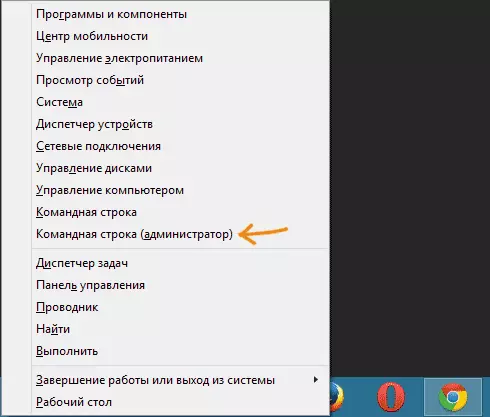
Zusätzlich zu den oben beschriebenen und sehr ähnlichen Windows 7-Wege, um Programme mit erhöhten Benutzerberechtigungen in Windows 8.1 und 8 zu starten, gibt es in Windows 8.1 und 8 eine Möglichkeit, die Befehlszeile im Auftrag des Administrators von überall schnell zu starten:
- Drücken Sie WIN + X-Tasten auf der Tastatur (unter dem ersten ist der Schlüssel mit dem Windows-Emblem gemeint).
- Wählen Sie im angezeigten Menü die Option Befehlszeile (Administrator) aus.
So erstellen Sie das Programm immer im Namen des Administrators
Und das letzte, was auch in praktisch kommen kann: Einige Programme (und mit bestimmten Systemeinstellungen - fast alle) erfordern den Startup im Auftrag des Administrators, nur um zu arbeiten, und ansonsten kann es Fehlermeldungen ausgeben, die nicht genügend Speicherplatz auf der Festplatte auf der Festplatte ausstellen können oder ähnliches.
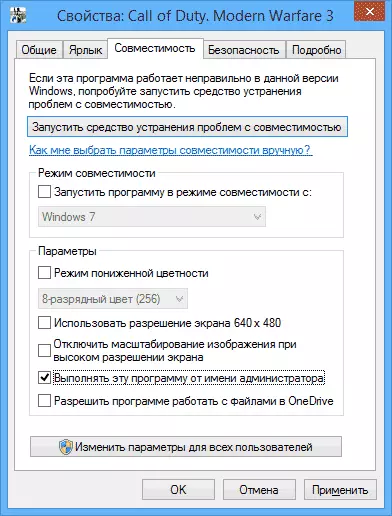
Durch Ändern der Programmverknüpfungseigenschaften können Sie es immer mit den richtigen Rechten beginnen. Klicken Sie dazu mit der rechten Maustaste auf die Verknüpfung, wählen Sie "Eigenschaften", und stellen Sie dann auf der Registerkarte Kompatibilität den entsprechenden Element ein.
Ich hoffe, dass Anfänger-Benutzer dieser Anweisung nützlich sein wird.
